Come convertire WMA in MP3 utilizzando ITunes
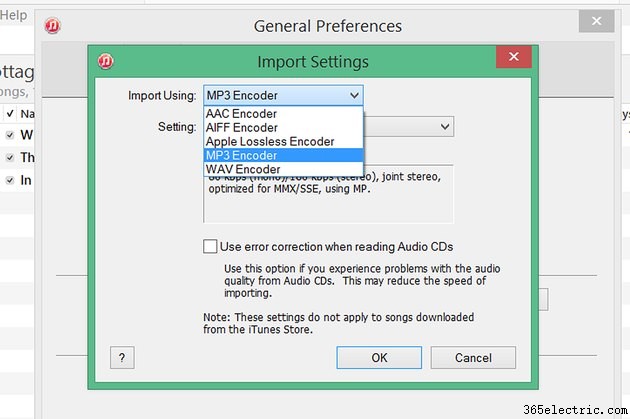
Con Apple iTunes, non c'è motivo di scaricare un'app di conversione file solo per cambiare un file WMA in formato MP3. ITunes 12 lo fa automaticamente. Per impostazione predefinita, iTunes converte i file in file M4A, non in MP3, quindi se è MP3 che desideri, dovrai modificare le preferenze di iTunes. Una volta fatto, tutto ciò che devi fare è importare il tuo file WMA in iTunes per convertirlo. ITunes mostrerà dove è memorizzato il file al termine della conversione.
Passaggio 1
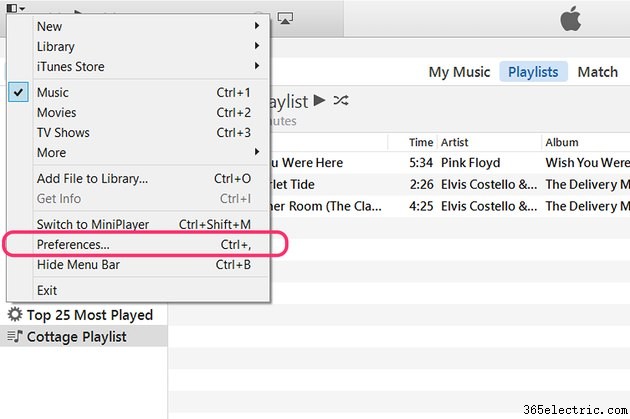
Avvia iTunes e fai clic sulla piccola icona "Menu" nell'angolo in alto a destra della finestra. Seleziona "Preferenze" dal menu a tendina.
Passaggio 2

Fare clic sul pulsante "Impostazioni di importazione" nella scheda Generale. Qui è dove specifichi i tipi di file che iTunes produce quando importa i brani.
Passaggio 3
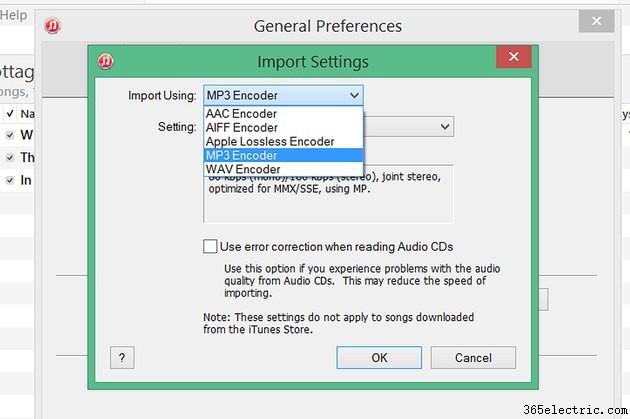
Seleziona "Codificatore MP3" se questo è il formato di file che ti serve. Se desideri file M4A, utilizza l'impostazione predefinita "AAC Encoder" di iTunes. La maggior parte delle app oggi supporta file M4A e MP3. M4A utilizza l'Advanced Audio Encoding, o AAC, che generalmente produce la stessa qualità del suono di MP3 con file di dimensioni inferiori. Fai clic su "OK".
Passaggio 4
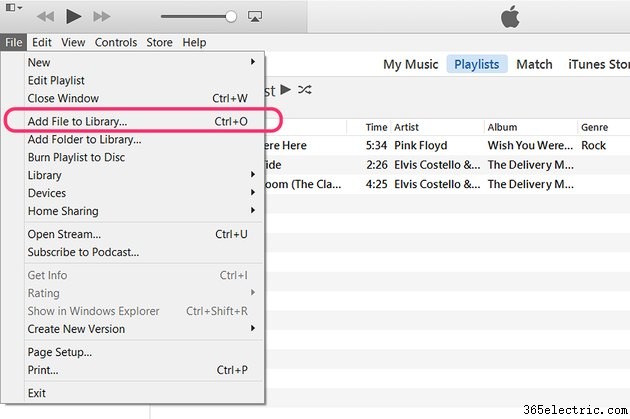
Fai clic sul menu "File" di iTunes e seleziona "Aggiungi file alla libreria" per importare un singolo file WMA. Se devi importare un'intera cartella contenente più file, usa l'opzione "Aggiungi cartella alla libreria". Individua il tuo file WMA nella finestra di navigazione e fai clic su "OK".
Passaggio 5
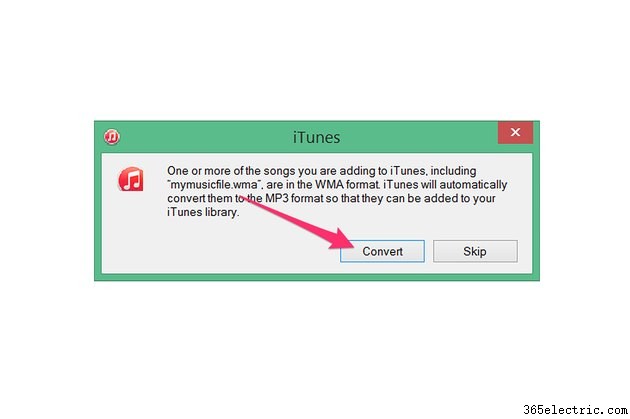
Fai clic su "Converti" quando si apre la finestra di dialogo, avvertendoti che iTunes convertirà il file WMA in formato MP3.
Passaggio 6
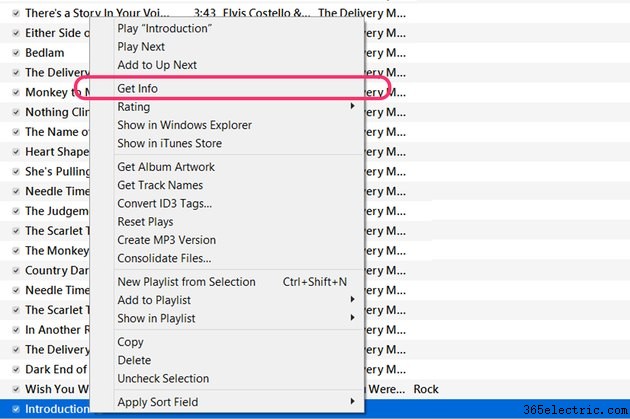
Individua il brano nella libreria musicale e fai clic con il pulsante destro del mouse. Seleziona "Ottieni informazioni" dal menu a discesa.
Passaggio 7
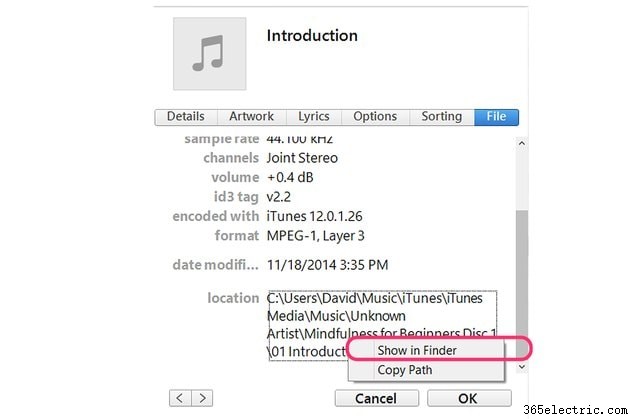
Fai clic sulla scheda "File" nella finestra Ottieni informazioni per vedere la posizione della nuova versione MP3 del brano. Fai clic con il pulsante destro del mouse sulla posizione e seleziona "Mostra nel Finder". Esplora file si apre immediatamente mostrando il nuovo file nella sua cartella.
